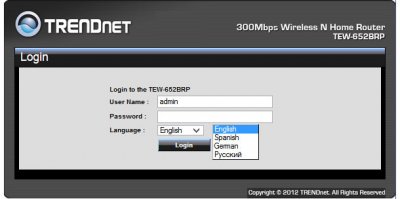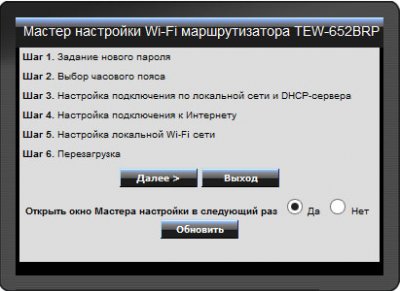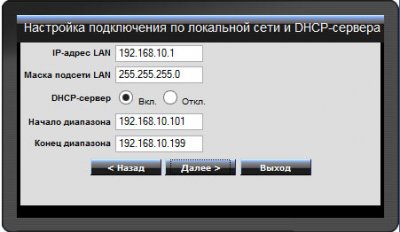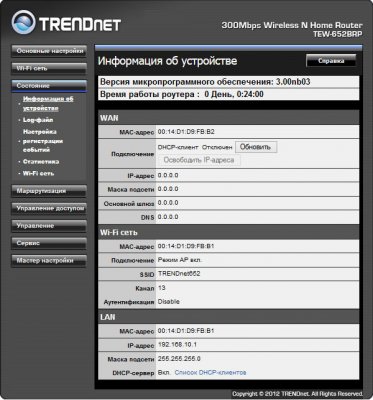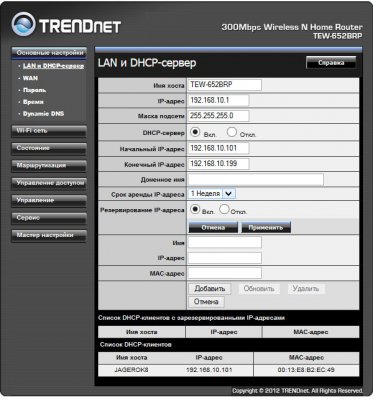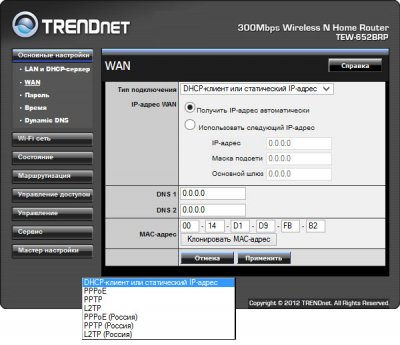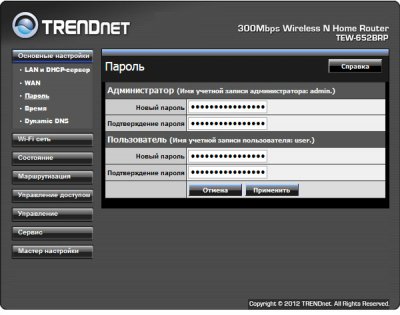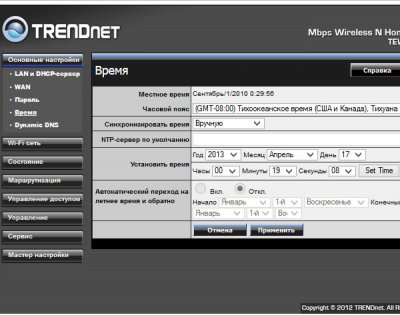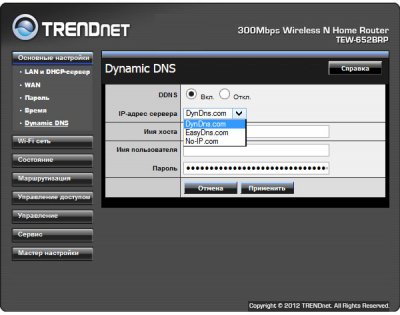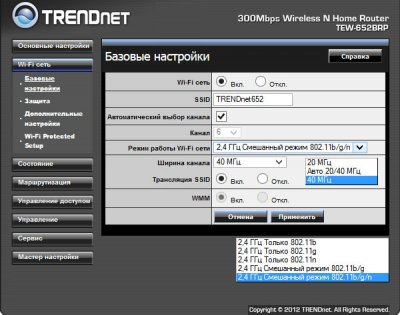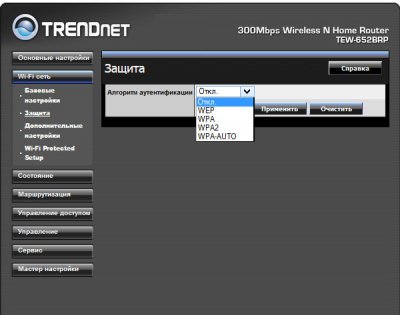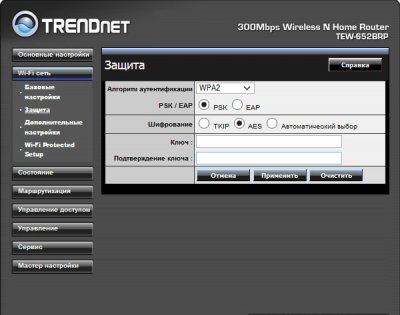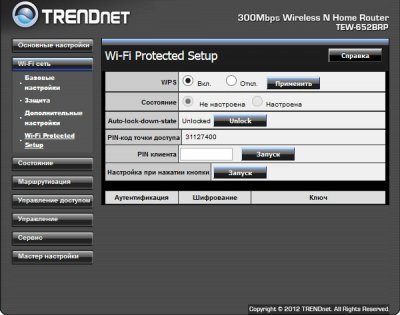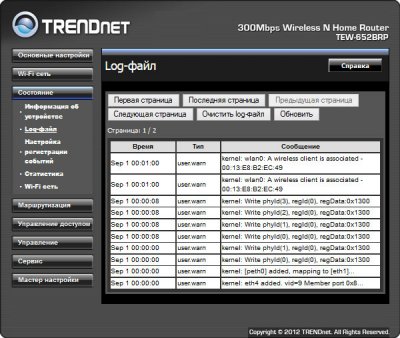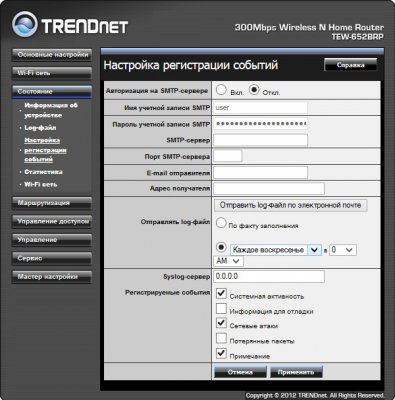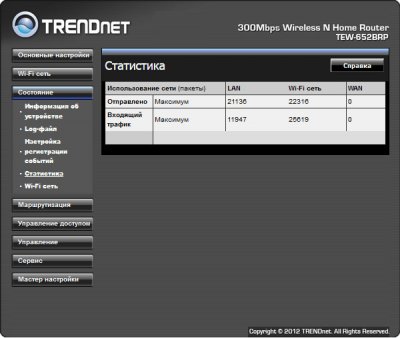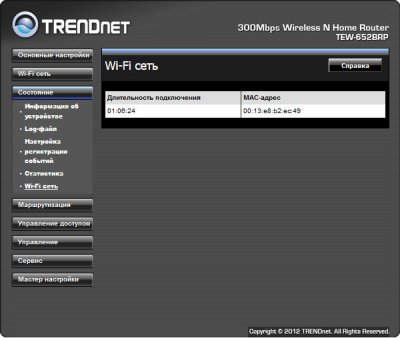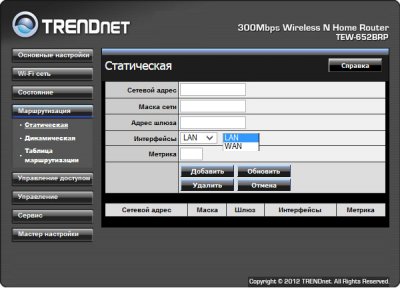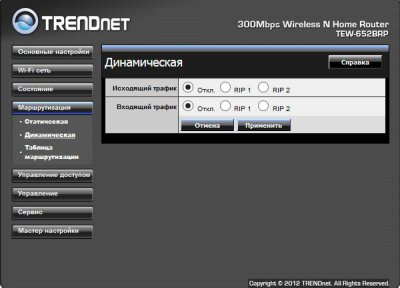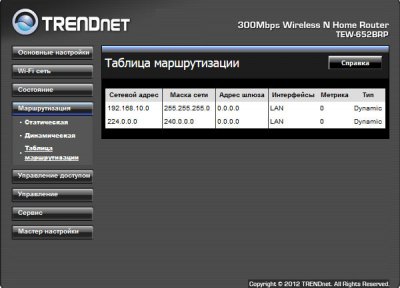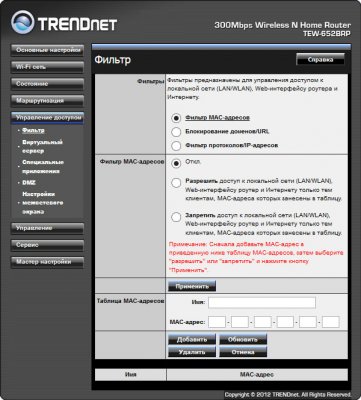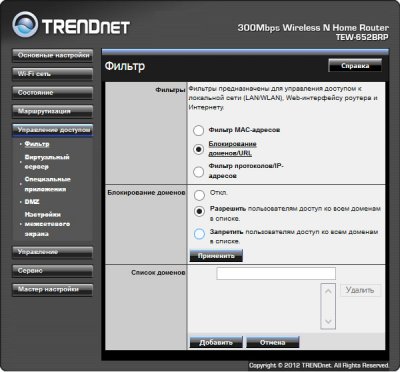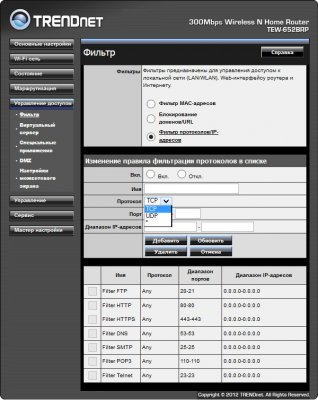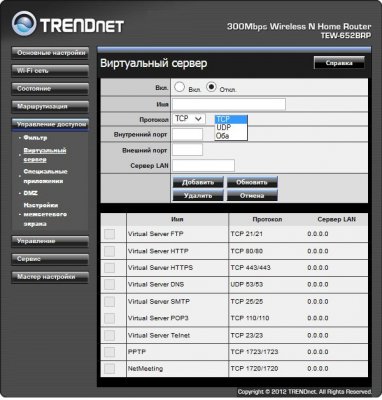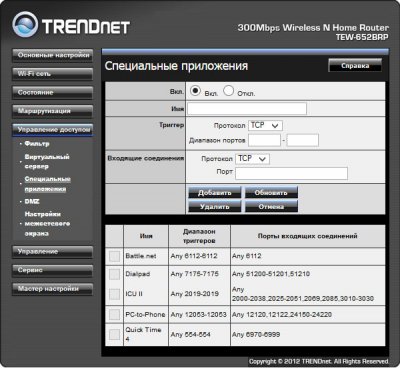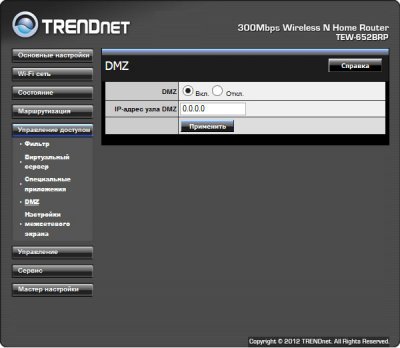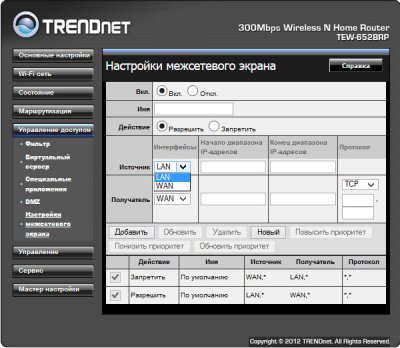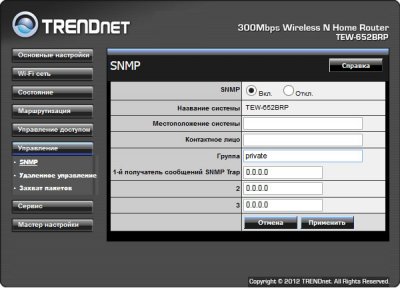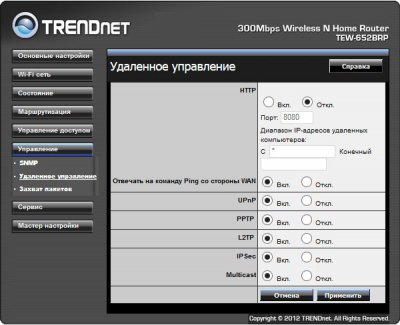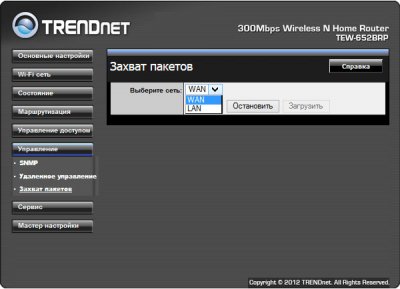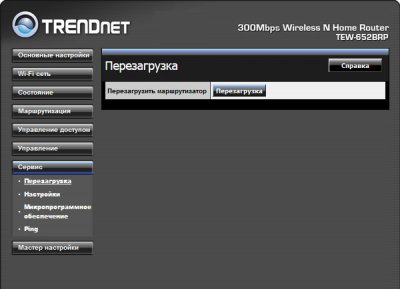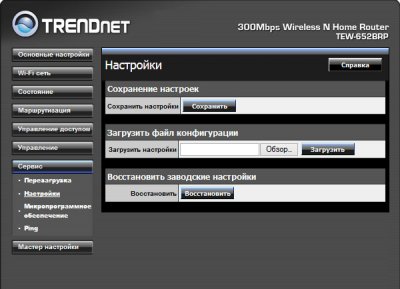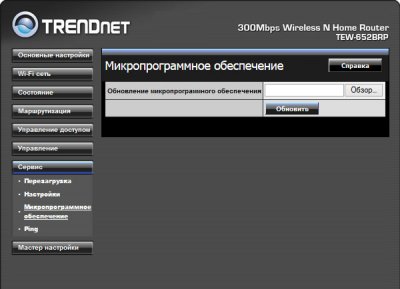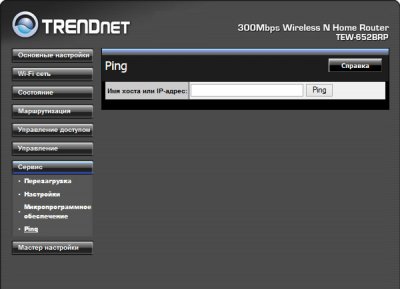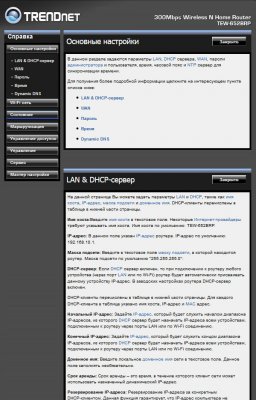Обзор коммутатора TRENDnet TEW-652BRP
Беспроводной роутер для домашнего использования TRENDnet TEW-652BRP с поддержкой IEEE 802.11n и IEEEE 802.11b/g. Это недорогой 100-мегабитный роутер с предустановленными настройками для VPN провайдеров в России и поддержкой VPN-шифрования MPPoE. В общем, это устройство позиционируется как замена роутера, который выдал вам провайдер: недорогое, с поддержкой основных функций, а главное - стабильное и доступное.
Несмотря на принадлежность к бюджетной линейке, выглядит TRENDnet TEW-652BRP вполне презентабельно, во многом благодаря глянцевому покрытию верхней крышки, на которой выдавлено название компании. На лицевой панели размещены индикаторы питания, статуса и режимов работы. При наличии установленного соединения соответствующий диод загорается зеленым цветом, а передача данных сопровождается миганием. Индикатор статуса сообщает о нормальной работе устройства, также равномерно помигивая. Через всю переднюю панель тянется зеленая полоса, подчеркивающая наличие энергосберегающей технологии GreenWi-Fi.
На задней панели размещены (слева на право) кнопка сброса, две антенны с коэффициентом усиления 2 dBi, 4 LAN-порта, 1 WAN-порт, разъем для подключения блока питания и кнопка включения. До ревизии 1.1 включительно антенны были съемными. Во всех последующих версиях заменить их не получится.
На правом боку расположена кнопка режима WPS-шифрования (Wi-Fi Protected Setup), позволяющая подключать поддерживающие данную технологию устройства в одно нажатие. Противоположная сторона не несет никаких функциональных элементов. На днище роутера приводится серийный номер, ревизия модели (в нашем случае это V3.2R) и прочая стандартная информация. Здесь же размещены крепления для настенного монтажа и четыре резиновых ножки для установки на горизонтальную поверхность.
TRENDnet TEW-652BRP работает на связке чипов Realtek RTL8192SE и RTL8196C. Первый отвечает за беспроводную сеть и снабжен двумя независимыми радиотрактами для передачи и двумя для приема. Второй содержит RISC-процессор и представляет собой 5-портовый Ethernet-маршрутизатор.
ТЕХНИЧЕСКИЕ ХАРАКТЕРИСТИКИ TRENDNET TEW-652BRP
Технические характеристики TRENDnet TEW-652BRP, а также поддерживаемые роутером протоколы можно посмотреть в нижеследующей таблице:
Характеристики, в общем-то, типовые для недорогих маршрутизаторов. Ничего экстраординарного, но и ничего лишнего.
WEB-интерфейс
Подключение и настройка TRENDnet TEW-652BRP осуществляется с помощью «Мастера настройки», который на хорошем русском проведет вас через 6 простых шагов на пути к заветному беспроводному интернету.
Первым делом англоязычный интерфейс просит ввести логин (хотя можно оставить и стандартное имя admin) и выбрать язык дальнейшего диалога.
Затем уже на выбранном языке приводятся все этапы настройки, а также спрашивается, хотим ли мы видеть «Мастера» при следующем запуске.
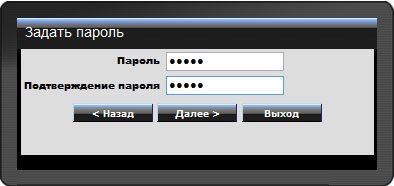
Говорим «да» и переходим к вводу пароля.

Выбираем часовой пояс.
В следующем окне мы можем поменять стандартный IP-адрес и маску подсети, а также задать диапазон IP-адресов, в котором будет происходить обмен данными, либо же активировать выбрать автоматическую настройку параметров внутренней сети с помощью DHCP-сервера.
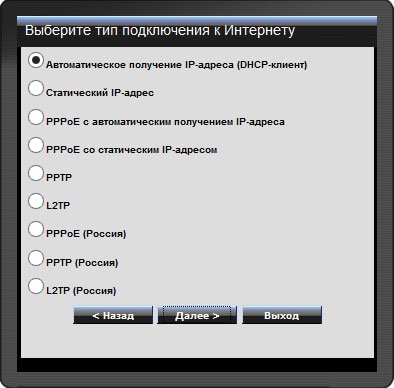
Затем предлагается выбрать тип подключения. Здесь следует обратить внимание на наличие специальных опций, если вы находитесь в России (три последних профиля).
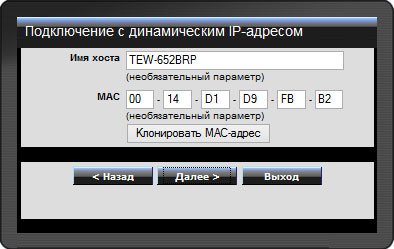
При желании можно указать имя хоста (по умолчанию TEW-652BRP) и МАС-адрес.
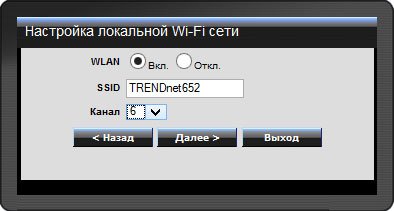
Выбираем, будет ли включен Wi-Fi.
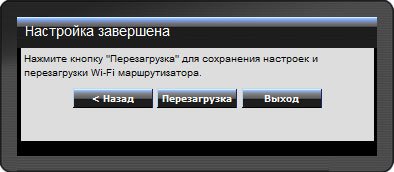
На этом первичная настройка завершается. Для сохранения настроек «Мастер» просит перезагрузить маршрутизатор.
Получить сведения о работе роутера, а также произвести более тонкую настройку можно с помощью WEB-интерфейса. Сперва мы попадаем в окно с основной информацией о работе устройства. Здесь же указана версия оболочки – 3.00nb03.
Давайте пройдемся по вкладкам и их пунктам, которые находятся слева. Начнем с «Основных настроек». Эта вкладка содержит в себе параметры, настроенные в ходе работы «Мастера», но с некоторыми дополнениями. В пункте «LAN и DHCP-сервер» помимо уже настроенных параметров можно также указать, нужно ли резервировать IP-адрес раздаваемые DHCP-сервером, и если да, то на какой срок.
В окне «WAN» также расположены уже настроенные параметры типа подключения. Дополнительно можно указать DNS-адреса.
Изменение паролей администратора и пользователя осуществляется в соответствующем пункте.
Подробные настройки даты и времени собраны в пункте «Время».
В случае использования динамического DNS-адреса выбрать один из трех серверов, задать имена хоста, пользователя и пароль можно в окне пункта Dynamic DNS.
Следующая вкладка «Wi-Fi сеть» посвящена настройки беспроводной сети. В «Базовых настройках» можно выбрать режим работы как по одному из трех 802.11 b/g/n протоколов, так и их сочетанию. Также здесь можно включить автоматический выбор канала либо задать его вручную, а также указать ширину канала. Есть возможность отключения широковещательного SSID (имени сети и ее параметров входа).
В пункте «Защита» предлагается выбрать алгоритм аутентификации либо оставить вашу Wi-Fi сеть доступной для всех желающих.
В случае выбора одного из алгоритмов здесь же можно выбрать тип шифрования и задать ключ для подключения к сети.
В пункте «Дополнительные настройки» все оставляем по умолчанию.
Включение и настройка режима WPS осуществляется в пункте «Wi-Fi Protected Setup». Этот режим позволяет подключать устройства по беспроводному каналу в одно нажатие кнопки на правом боку роутера. В этом пункте можно задать PIN-код доступа. После того, как клиент, поддерживающий WPS технологию, получит этот код, автоматически создается беспроводной канал.
У вкладці «Состояние» переходим сразу ко второму пункту «Log», поскольку с первым пунктом мы уже ознакомились ранее. Здесь осуществляется навигация по журналу активности роутера, в котором хранятся 200 последних событий с привязкой ко времени и дате.
В пункте «Настройка регистрации событий» можно настроить отправку журнала активности по электронной почте, задав при этом расписание и выбрав тип регистрируемых событий.
В пункте «Статистика» пользователь может отслеживать количество принятых и отправленных пакетов по всем трем сегментам сети со времени последней перезагрузки маршрутизатора.
В пункте «Wi-Fi сеть» можно посмотреть длительность беспроводного подключения и МАС-адрес клиента.
Следующая вкладка «Маршрутизация». Пункт «Статическая» служит для настройки параметров сети в в ручном режиме. Здесь можно задать статические маршруты.
Достаточно уникальной можно назвать функцию динамической маршрутизации. В данной модели предусмотрен выбор одного из двух протоколов RIP (Routing Information Protocol) для входящего и исходящего трафиков.
В пункте «Таблица маршрутизации» дана сводная таблица маршрутов, как созданных вручную, так и полученных системой в автоматическом режиме, а также переданных TRENDnet TEW-652BRP по протоколам динамической маршрутизации.
Первый пункт вкладки «Управление доступом» позволяет ввести ограничениядоступа к локальной сети, интернету и Web-интерфейсу роутера. Фильтр МАС-адресовпозволяет создавать списки физических адресов, для которых можно разрешить либо запретить доступ.
Здесь же можно создать список доменов, URL-адресов либо их составляющих (слов или их сочетаний), а затем разрешить либо запретить к ним доступ по локальной сети.
Следующей мерой безопасности является фильтр по протоколу и диапазону IP-адресов. Принцип тот же, что и для МАС-адресов.
Также есть возможность использовать роутер в режимевиртуального сервера, что позволяет устанавливать сервера на машинах локальной сети, которые будут открыты по прописанным портам для внешнего трафика и подключений.
Пункт «Специальные приложения» позволяет обеспечить доступ в интернет ваших приложений (например, антивируса) или разрешить соединение с игровым сервером внешней сети.
В пункте «DMZ» есть возможность установить IP-адрес локальной станции, которая будет получать все пакеты, пришедшие на любой порт маршрутизатора. Это означает, что для внешнего клиента именно она будет иметь назначенный на WAN-интерфейс IP-адрес и полностью реагировать на все его запросы.
В пункте «Настройка межсетевого экрана» реализованы функции фаервола роутера, который позволяет задавать правила для входящих с выбранных источников пакетов, а также данных идущих на указанный адрес или диапазон портов.
В пункте «SNMP» вкладки «Управление» с целью удаленного контроля роутеромможно настроить отправку сообщений с информацией об устройстве и его статусе на внешнюю станцию мониторинга.
В следующем пункте можно настроить удаленное управление роутером через браузер (для этого понадобится логин и пароль). Здесь же можно указать, будет ли устройство отвечать на внешние запросы команды Ping.
Если вы планируете анализировать трафик, вы можете включить захват пакетов в соответствующем пункте.
Во вкладке «Сервис» собраны следующие элементы.
«Перезагрузка» позволяет удаленно перезапустить роутер.
В пункте «Настройки» можно сохранить либо загрузить файл конфигурации, а также осуществить сброс к заводским настройкам.
Пункт «Микропрограммное обеспечение» позволяет обновить прошивку роутера, предварительно скачанную на жесткий диск.
В пункте «Ping» можно проверить наличие связи с определенным хостом или IP-адресом внешней сети.
В случае возникновения вопросов из любого пункта WEB-интерфейса можно открыть подробную справку на русском языке по всем вкладкам и пунктам. Для дополнительного удобства значение всех специфических терминов и аббревиатур можно посмотреть в глоссарии, пройдя по соответствующей гиперссылке.
В целом WEB-интерфейс оставил приятное впечатление. Большинство настроек просты и интуитивно понятны. Несмотря на принадлежность к бюджетной серии, роутер обладает достаточно высоким функционалом, включая гибкую настройку трафика с возможностью его фильтрации и удаленное управление.
Несмотря на принадлежность к бюджетной линейке, выглядит TRENDnet TEW-652BRP вполне презентабельно, во многом благодаря глянцевому покрытию верхней крышки, на которой выдавлено название компании. На лицевой панели размещены индикаторы питания, статуса и режимов работы. При наличии установленного соединения соответствующий диод загорается зеленым цветом, а передача данных сопровождается миганием. Индикатор статуса сообщает о нормальной работе устройства, также равномерно помигивая. Через всю переднюю панель тянется зеленая полоса, подчеркивающая наличие энергосберегающей технологии GreenWi-Fi.
На задней панели размещены (слева на право) кнопка сброса, две антенны с коэффициентом усиления 2 dBi, 4 LAN-порта, 1 WAN-порт, разъем для подключения блока питания и кнопка включения. До ревизии 1.1 включительно антенны были съемными. Во всех последующих версиях заменить их не получится.
На правом боку расположена кнопка режима WPS-шифрования (Wi-Fi Protected Setup), позволяющая подключать поддерживающие данную технологию устройства в одно нажатие. Противоположная сторона не несет никаких функциональных элементов. На днище роутера приводится серийный номер, ревизия модели (в нашем случае это V3.2R) и прочая стандартная информация. Здесь же размещены крепления для настенного монтажа и четыре резиновых ножки для установки на горизонтальную поверхность.
TRENDnet TEW-652BRP работает на связке чипов Realtek RTL8192SE и RTL8196C. Первый отвечает за беспроводную сеть и снабжен двумя независимыми радиотрактами для передачи и двумя для приема. Второй содержит RISC-процессор и представляет собой 5-портовый Ethernet-маршрутизатор.
ТЕХНИЧЕСКИЕ ХАРАКТЕРИСТИКИ TRENDNET TEW-652BRP
Технические характеристики TRENDnet TEW-652BRP, а также поддерживаемые роутером протоколы можно посмотреть в нижеследующей таблице:
Характеристики, в общем-то, типовые для недорогих маршрутизаторов. Ничего экстраординарного, но и ничего лишнего.
WEB-интерфейс
Подключение и настройка TRENDnet TEW-652BRP осуществляется с помощью «Мастера настройки», который на хорошем русском проведет вас через 6 простых шагов на пути к заветному беспроводному интернету.
Первым делом англоязычный интерфейс просит ввести логин (хотя можно оставить и стандартное имя admin) и выбрать язык дальнейшего диалога.
Затем уже на выбранном языке приводятся все этапы настройки, а также спрашивается, хотим ли мы видеть «Мастера» при следующем запуске.
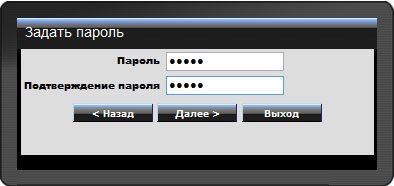
Говорим «да» и переходим к вводу пароля.

Выбираем часовой пояс.
В следующем окне мы можем поменять стандартный IP-адрес и маску подсети, а также задать диапазон IP-адресов, в котором будет происходить обмен данными, либо же активировать выбрать автоматическую настройку параметров внутренней сети с помощью DHCP-сервера.
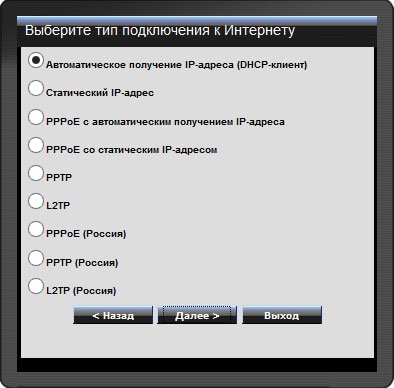
Затем предлагается выбрать тип подключения. Здесь следует обратить внимание на наличие специальных опций, если вы находитесь в России (три последних профиля).
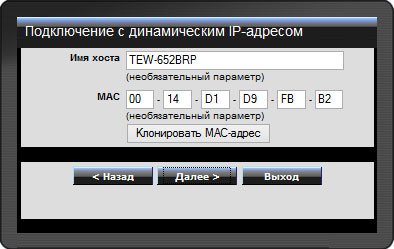
При желании можно указать имя хоста (по умолчанию TEW-652BRP) и МАС-адрес.
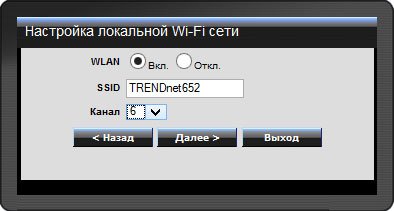
Выбираем, будет ли включен Wi-Fi.
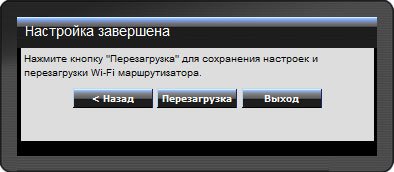
На этом первичная настройка завершается. Для сохранения настроек «Мастер» просит перезагрузить маршрутизатор.
Получить сведения о работе роутера, а также произвести более тонкую настройку можно с помощью WEB-интерфейса. Сперва мы попадаем в окно с основной информацией о работе устройства. Здесь же указана версия оболочки – 3.00nb03.
Давайте пройдемся по вкладкам и их пунктам, которые находятся слева. Начнем с «Основных настроек». Эта вкладка содержит в себе параметры, настроенные в ходе работы «Мастера», но с некоторыми дополнениями. В пункте «LAN и DHCP-сервер» помимо уже настроенных параметров можно также указать, нужно ли резервировать IP-адрес раздаваемые DHCP-сервером, и если да, то на какой срок.
В окне «WAN» также расположены уже настроенные параметры типа подключения. Дополнительно можно указать DNS-адреса.
Изменение паролей администратора и пользователя осуществляется в соответствующем пункте.
Подробные настройки даты и времени собраны в пункте «Время».
В случае использования динамического DNS-адреса выбрать один из трех серверов, задать имена хоста, пользователя и пароль можно в окне пункта Dynamic DNS.
Следующая вкладка «Wi-Fi сеть» посвящена настройки беспроводной сети. В «Базовых настройках» можно выбрать режим работы как по одному из трех 802.11 b/g/n протоколов, так и их сочетанию. Также здесь можно включить автоматический выбор канала либо задать его вручную, а также указать ширину канала. Есть возможность отключения широковещательного SSID (имени сети и ее параметров входа).
В пункте «Защита» предлагается выбрать алгоритм аутентификации либо оставить вашу Wi-Fi сеть доступной для всех желающих.
В случае выбора одного из алгоритмов здесь же можно выбрать тип шифрования и задать ключ для подключения к сети.
В пункте «Дополнительные настройки» все оставляем по умолчанию.
Включение и настройка режима WPS осуществляется в пункте «Wi-Fi Protected Setup». Этот режим позволяет подключать устройства по беспроводному каналу в одно нажатие кнопки на правом боку роутера. В этом пункте можно задать PIN-код доступа. После того, как клиент, поддерживающий WPS технологию, получит этот код, автоматически создается беспроводной канал.
У вкладці «Состояние» переходим сразу ко второму пункту «Log», поскольку с первым пунктом мы уже ознакомились ранее. Здесь осуществляется навигация по журналу активности роутера, в котором хранятся 200 последних событий с привязкой ко времени и дате.
В пункте «Настройка регистрации событий» можно настроить отправку журнала активности по электронной почте, задав при этом расписание и выбрав тип регистрируемых событий.
В пункте «Статистика» пользователь может отслеживать количество принятых и отправленных пакетов по всем трем сегментам сети со времени последней перезагрузки маршрутизатора.
В пункте «Wi-Fi сеть» можно посмотреть длительность беспроводного подключения и МАС-адрес клиента.
Следующая вкладка «Маршрутизация». Пункт «Статическая» служит для настройки параметров сети в в ручном режиме. Здесь можно задать статические маршруты.
Достаточно уникальной можно назвать функцию динамической маршрутизации. В данной модели предусмотрен выбор одного из двух протоколов RIP (Routing Information Protocol) для входящего и исходящего трафиков.
В пункте «Таблица маршрутизации» дана сводная таблица маршрутов, как созданных вручную, так и полученных системой в автоматическом режиме, а также переданных TRENDnet TEW-652BRP по протоколам динамической маршрутизации.
Первый пункт вкладки «Управление доступом» позволяет ввести ограничениядоступа к локальной сети, интернету и Web-интерфейсу роутера. Фильтр МАС-адресовпозволяет создавать списки физических адресов, для которых можно разрешить либо запретить доступ.
Здесь же можно создать список доменов, URL-адресов либо их составляющих (слов или их сочетаний), а затем разрешить либо запретить к ним доступ по локальной сети.
Следующей мерой безопасности является фильтр по протоколу и диапазону IP-адресов. Принцип тот же, что и для МАС-адресов.
Также есть возможность использовать роутер в режимевиртуального сервера, что позволяет устанавливать сервера на машинах локальной сети, которые будут открыты по прописанным портам для внешнего трафика и подключений.
Пункт «Специальные приложения» позволяет обеспечить доступ в интернет ваших приложений (например, антивируса) или разрешить соединение с игровым сервером внешней сети.
В пункте «DMZ» есть возможность установить IP-адрес локальной станции, которая будет получать все пакеты, пришедшие на любой порт маршрутизатора. Это означает, что для внешнего клиента именно она будет иметь назначенный на WAN-интерфейс IP-адрес и полностью реагировать на все его запросы.
В пункте «Настройка межсетевого экрана» реализованы функции фаервола роутера, который позволяет задавать правила для входящих с выбранных источников пакетов, а также данных идущих на указанный адрес или диапазон портов.
В пункте «SNMP» вкладки «Управление» с целью удаленного контроля роутеромможно настроить отправку сообщений с информацией об устройстве и его статусе на внешнюю станцию мониторинга.
В следующем пункте можно настроить удаленное управление роутером через браузер (для этого понадобится логин и пароль). Здесь же можно указать, будет ли устройство отвечать на внешние запросы команды Ping.
Если вы планируете анализировать трафик, вы можете включить захват пакетов в соответствующем пункте.
Во вкладке «Сервис» собраны следующие элементы.
«Перезагрузка» позволяет удаленно перезапустить роутер.
В пункте «Настройки» можно сохранить либо загрузить файл конфигурации, а также осуществить сброс к заводским настройкам.
Пункт «Микропрограммное обеспечение» позволяет обновить прошивку роутера, предварительно скачанную на жесткий диск.
В пункте «Ping» можно проверить наличие связи с определенным хостом или IP-адресом внешней сети.
В случае возникновения вопросов из любого пункта WEB-интерфейса можно открыть подробную справку на русском языке по всем вкладкам и пунктам. Для дополнительного удобства значение всех специфических терминов и аббревиатур можно посмотреть в глоссарии, пройдя по соответствующей гиперссылке.
В целом WEB-интерфейс оставил приятное впечатление. Большинство настроек просты и интуитивно понятны. Несмотря на принадлежность к бюджетной серии, роутер обладает достаточно высоким функционалом, включая гибкую настройку трафика с возможностью его фильтрации и удаленное управление.